c盘recovery文件夹拒绝访问 找不到Recovery文件夹怎么办
更新时间:2023-10-24 10:26:15作者:kzmyhome
c盘recovery文件夹拒绝访问,在使用电脑的过程中,我们有时候会遇到一些意外情况,比如C盘的recovery文件夹拒绝访问,或者我们找不到recovery文件夹,这个问题对于有些人来说可能会感到困惑,毕竟recovery文件夹对于电脑的维护和修复非常重要。如果我们遇到这种情况,应该如何解决呢?接下来我们将介绍一些解决方法,希望能够帮助到大家。
步骤如下:
1.首先打开系统盘C盘,点击查看,然后点击选项
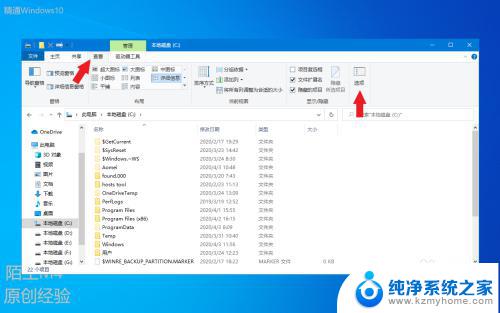
2.打开文件夹选项后再次点击查看
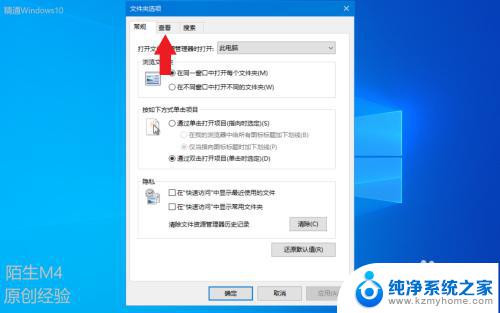
3.下翻找到“隐藏受保护的操作系统文件(推荐)”
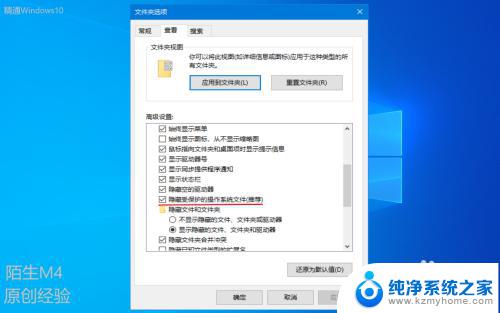
4.取消勾选“隐藏受保护的操作系统文件(推荐)”,若出现警告请确认
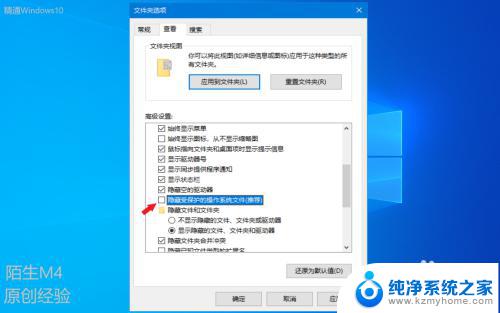
5.点击文件夹选项下方的确定
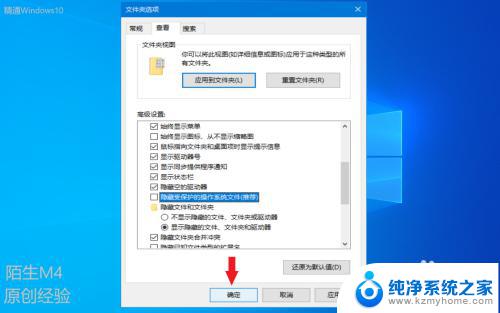
6.在查看里勾选上隐藏的项目
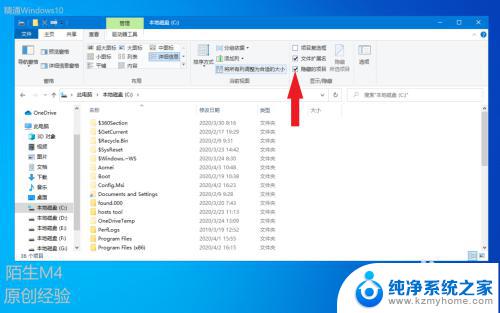
7.下翻找到Recovery文件夹,发现已经显示出来了

以上就是C盘recovery文件夹拒绝访问的全部内容,如果您遇到这种情况,可以按照以上步骤进行解决,非常简单快速,一步到位。
c盘recovery文件夹拒绝访问 找不到Recovery文件夹怎么办相关教程
- 文件夹拒绝被访问怎么删除 文件夹访问被拒绝无法删除解决方法
- 文件夹拒绝访问的快捷键 鼠标键盘隐藏文件变成拒绝访问和无法删除的方法
- win10系统c盘访问被拒绝怎么解决问题 Win10系统c盘拒绝访问的解决步骤
- c盘里windows文件夹tbus C盘Windows文件夹中哪些文件可以删除
- win10可以看到共享文件夹,无法访问 共享文件夹无法打开
- win10e盘拒绝访问 win10系统无法打开C盘提示访问被拒绝如何解决
- 电脑temp文件夹在哪里 怎么在电脑C盘中搜索temp文件夹
- win10局域网共享无访问怎么办 Win10无法访问局域网共享文件夹
- win10电脑访问win7共享提示找不到网络路径 win10无法访问win7共享文件夹怎么解决
- 任务进程拒绝访问win11 win11终止进程拒绝访问解决方法
- 如何安全拆卸显卡的详细步骤与注意事项,让你轻松拆解显卡!
- 英伟达对AI的理解和布局,黄仁勋在这里讲清楚了:探索英伟达在人工智能领域的战略布局
- 微软未来将继续推出Xbox硬件,掌机设备蓄势待发最新消息
- AMD锐龙AI 9 HX 370游戏性能领先酷睿Ultra 7 258V 75%
- AMD裁员上千人,市场“吓坏”!英伟达会超越吗?
- Win11 23H2用户反馈微软11月更新导致错误显示“终止支持”问题解决方案
微软资讯推荐
- 1 详细教程:如何在电脑上安装Win7系统步骤解析,零基础教学,轻松搞定安装步骤
- 2 如何查看和评估电脑显卡性能与参数?教你如何正确选择电脑显卡
- 3 微软酝酿Win11新特性:图表显示过去24小时PC能耗数据
- 4 倒计时!Windows 10要“退休”啦,微软官方支持即将结束,升级Windows 11前必读!
- 5 Windows 11 的 8个令人头疼的细节及解决方法 - 如何应对Windows 11的常见问题
- 6 AMD Zen 6架构台式机处理器将保留AM5兼容性,预计最快于2026年末发布
- 7 微软技术许可有限责任公司获得自动恶意软件修复与文件恢复管理专利
- 8 数智早参|微软斥资近百亿美元租用CoreWeave服务器,加速云计算发展
- 9 Win10 如何优化系统性能与提升使用体验?教你简单有效的方法
- 10 你中招了吗?Win11 24H2离谱BUG又来了,如何应对Win11最新版本的问题
win10系统推荐
系统教程推荐
- 1 win10电脑怎么重装系统win7 win10如何降级重装win7
- 2 win10如何查询mac地址 Win10怎么查看本机的Mac地址
- 3 ps删除最近打开文件 Photoshop 最近打开文件记录清除方法
- 4 怎么删除邮箱里的邮件 批量删除Outlook已删除邮件的方法
- 5 笔记本电脑的麦克风可以用吗 笔记本电脑自带麦克风吗
- 6 win10如何查看蓝屏日志 win10蓝屏日志查看教程
- 7 thinkpad没有蓝牙 ThinkPad笔记本如何打开蓝牙
- 8 win10自动休眠设置 win10自动休眠设置方法
- 9 华为锁屏时间设置 华为手机怎么调整锁屏时间
- 10 华为的蓝牙耳机怎么连接 华为蓝牙耳机连接新设备方法